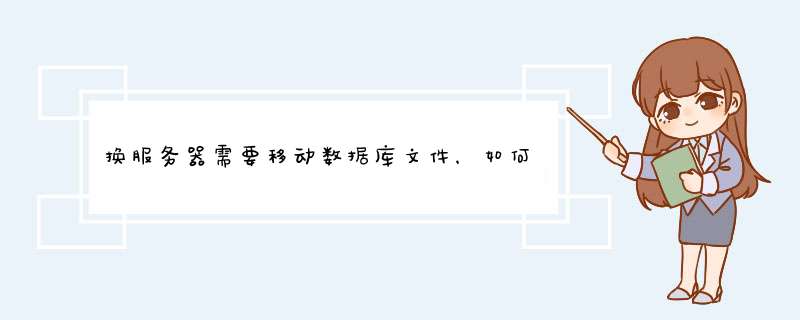
分离数据库在 SQL Server Management Studio 对象资源管理器中,连接到 SQL Server 数据库引擎 的实例,然后再展开该实例。 展开“数据库”,并选择要分离的用户数据库的名称。 右键单击数据库名称,指向“任务”,再单击“分离”。将出现“分离数据库”对话框。要分离的数据库列出要分离的数据库。 数据库名称 显示要分离的数据库的名称。删除连接断开与指定数据库的连接。 注意不能分离连接为活动状态的数据库。
附加数据库,右键单击“数据库”,然后单击“附加”。其他步骤如分离数据库 在“附加数据库”对话框中,若要指定要附加的数据库,请单击“添加”,然后在“定位数据库文件”对话框中选择数据库所在的磁盘驱动器并展开目录树,以查找并选择数据库的 mdf 文件。例如C:\Program Fille\Microsoft SQL ServerMSSQL11MSSQLSERVER\MSSQL\DATA\AdventureWorks2012_Datamdf网店管家使用的数据库是sqlserver
在按照《企业版安装》进行完sqlserver数据库服务期端的安装之后,就可以在sqlserver数据库之间进行sqlserver数据之间的转移了。实现数据转移的方法很多,在这里,简要列举以下几种,以供大家参考:
方法一:
将\microsoftsqlserver\mssql\data文件夹中的syntt_datamdf和syntt_logldf文件复制到安装有数据库服务器的机器的文件夹中(可以是本机的\microsoftsqlserver\mssql\data\文件夹),然后进入企业管理器。右键点击“数据库”,在浮动菜单中选择“所有任务”中的“附加数据库”。
在随后的提示页面中选择刚才复制过来的mdf文件,如果想指定数据库的所有者,在“指定数据库所有者”选择框中选择你认为合适的用户。如果想修改数据库的名字,可在“附加为”框中输入新的数据库名字(对本数据库,不建议这么做,因为这样的话,整个程序中所有涉及数据库连接的代码都要随之修改,那将是不必要的劳动)。
在进行完上述的工作之后,直接点击“确定”就可进行数据的sqlserver数据转移转移。
方法二:
(方法一)是针对数据库中没有本数据库的服务器,如果数据库中已经建有与该数据库名称相同的数据库,则直接按照备份数据库的恢复 *** 作就可完成数据的sqlserver数据转移转移。
方法如下所述:
这种方法首先要在本机上建立一个备份文件,具体 *** 作介绍如下:
1、在企业管理器中打开服务器组以及指定的服务器。然后右键点击需要备份的数据库在这里是syntt,在浮动菜单中选择“所有任务”菜单下的“备份数据库”,打开数据备份对话框。
2、选择“常规”选项卡,在名称对话框中输入本分集合名称,在“描述”文本框中输入备份集描述文本信息。在“备份”组下选择备份 *** 作类型,共有以下几种:
数据库—完全:完整备份数据库。
数据库—差异:增量备份数据库。
事务日志:事务日志备份。
文件和文件组:数据库文件和文件组备份。
在“目的”组中指定备份设备或者备份文件名称,选择“添加”按钮添加备份设备或者文件;“删除”按钮用来删除备份设备和备份文件;选择“内容”按钮,则可查看已经存储在备份设备或文件中的备份信息。
在“重写”组中有两种选项:
追加到媒体:选择该选项,表示需要保存备份设备或文件中以前的备份数据。
重写现有媒体:要求本次被分数据覆盖以前的备份数据,从而节省存储空间。
在“调度”组中,安排数据备份的时间。用来指定数据库备份在将来的某个时间执行
3、“选项”选项卡,设置数据库备份 *** 作选项。其中的内容主要有以下几项:
完成后验证备份:要求在备份结束时对备份数据进行校验。
备份后d出磁带:只对磁带备份设备有效,他要求在备份结束时自动卸带。
删除事务日志中不活动的条目:要求在事务日志备份结束时删除事务日志中的已经完成的事务日志条目。
检查媒体集名称和备份集到期时间:要求在备份前检查介质集名称和原备份集中备份sqlserver数据转移的有效期,以防止意外重写破坏原来的备份数据。
MSSQL备份集到期时间:设置备份集的有效期。
初始化并标识媒体:只对磁带设备有效。选择该选项后,sqlserver在备份时将microsoft定义的磁带格式信息写入介质的开始部分。此时,可以在“媒体集名称”和“媒体集描述”文本框中定义介质集名称和介质描述信息。
4、在进行完上述的 *** 作之后,剩下的任务就是点击“确定”,使系统开始进行数据库的备份 *** 作。
到目前为止,我们已经有了一个数据库的备份文件,剩下的任务就是怎么将这个文件还原至另外的数据库服务器中了。
1、因为使用企业管理器进行数据库的恢复只能是在本机进行,所以在进行数据还原之前,必须将刚才所作的备份文件复制到本机,然后在本机选择“syntt”数据库,右键点击它,在显示出来的浮动菜单中选择“所有任务”下的“还原数据库”。
2、在还原数据库对话框中,在“常规”选项卡中的选择“从设备”的数据恢复方法,通过“选择设备”按钮选择刚才复制过来的文件。
“常规”选项卡与“选项”选项卡中的具体内容如下所示:
“常规”选项卡:
数据库恢复方法:包括“数据库”、“文件组或文件”、“从设备”三种恢复方式。
“数据库”方式:选择该项时,从“显示数据库备份”列表中选择需要显示的指定数据库备份集合,从“要还原的第一个备份”列表框中选择首先使用哪一个备份集恢复数据库;“文件组或文件”:选择它时,数据库恢复部件列出指定数据库备份集合中备份的数据库文件或文件组,管理员可从这些备份文件中选择恢复那个数据库文件或文件组;“从设备”:选择它时,管理员选择恢复数据库或其日志所使用的备份设备,之后再从该备份设备中选择使用哪一次备份中的数据恢复数据库或其日志。
3、点击“确定”,完成恢复 *** 作。
方法三:
本方法是基于dts而形成的,它具有 *** 作简单、方便的优点。具体步骤如下:
1、在控制台右键选择“数据库”浮动菜单中的“所有任务”下的“导入数据”(针对导入方而言)。如下图所示,在dts导入\导出向导对话框中直接选择“下一步”即可。
2、选择要转入的数据源,以及数据库所在的服务器和登录该服务器的“用户名”和“密码”。数据源建议使用“用于sqlserver的microsoftoledb提供程序”。然后点击确定进入“下一步”。
3、选择目的数据库以及目的数据库所在的服务器和登录这个服务所使用的用户名和密码,值得注意的是,如果你想为导入的数据库新建一个数据库,则要在数据库文本框中选择“新建”,在d出的“创建数据库”对话框中指定数据库的名称和数据文件以及日志文件大小(对于本数据库而言,建议适用于源数据库名称相同的名字),假如数据库中已有该数据库,你只是相对数据库中的数据进行更新,那么你只需要选择该数据库即可。
4、在“指定表复制或查询”对话框。三个选项可以任意挑选一个。在这里我选择的是第一项
从源数据库复制表和视图:
显示"选择源表和视图"对话框,在此对话框中可以将字段从源中的选定表和视图复制到指定的目的。将不筛选或排列记录。
用一条查询指定要传输的数据:
显示"键入sql语句"对话框,在其中可生成用于检索选定行的sql语句。只有符合选择条件的行才可用于复制。
在sqlserver数据库之间复制对象和sqlserver数据转移:
显示"选择要传输的对象"对话框,如果数据的源和目的都是microsoft®sqlserver™数据库,则在此对话框中可以指定要复制的对象和数据。可传输的对象包括表、视图、存储过程、默认值、规则、约束、用户定义的数据类型、登录、用户、角色和索引。对象只能在多个sqlserver70版实例间传输,从sqlserver70实例传输到sqlserver2000实例,和在多个sqlserver2000实例间传输。
5、点击“全选”。然后进入“下一步”。
6、直接应用默认的设置进入下一步即可,当然,如果想要定期进行sqlserver数据转移的复制,可以选中“调度dts包以便以后执行”。
7、做完上述的工作之后,就会d出如下的对话框,它将显示你的摘要,包含有你选择的所有信息。确认后选择“完成”或者选择“上一步”进行修改。
8、最后,将会出现如下的画面,提示你正在进行数据复制,最后,会提示你数据复制完成。
欢迎分享,转载请注明来源:内存溢出

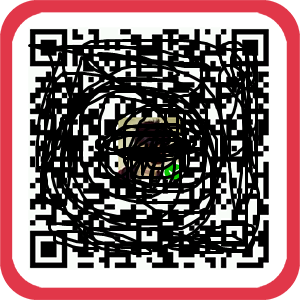 微信扫一扫
微信扫一扫
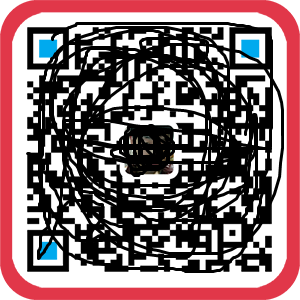 支付宝扫一扫
支付宝扫一扫
评论列表(0条)